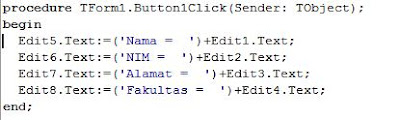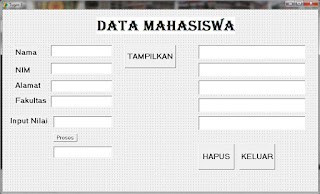1. Membuat Logika Dasar terlebih dahulu
2. Membuat Design Aplikasi
Design Aplikasi
Keterangan :
Label1 = DATA MAHASISWA
Label2 = Nama
Label3 = NIM
Label4 = Alamat
Label5 = Fakultas
Edit1 = Kosong
Edit2 = Kosong
Edit3 = Kosong
Edit4 = Kosong
Edit5 = Kosong
Edit6 = Kosong
Edit7 = Kosong
Edit8 = kosong
Button1 = Tampilkan
Button2 = Hapus
Button3 = Keluar
3. Membuat Script Pada Button
Button1 (Tampilkan)
Source Code Button Tampilkan
Keterangan :
Pada Button1 tambahkan Source Code seperti gambar yang artinya, Pada saat diinputkan data di “Edit1” maka data akan muncul di “Edit5” , Jadi Source code yang saya gunakan disini Edit5.Text:=(‘Nama = ‘)+Edit1.Text; begitu pula selanjutnya.
Button2 (Hapus)
Source Code Hapus
Keterangan :
Pada Button2 kedua ini saya maksudkan untuk menghapus field input dan output data, Jadi jika sudah selesai ditampilkan maka user akan diarahkan untuk menekan tombol hapus yang sudah saya sisipkan source code Edit1.Text:= ‘ ‘; .
Button3 (Keluar)
Source Code Button Keluar
Keterangan :
Pada Button ketiga saya mencoba berinovasi dan mencoba bahasa perumpamaan yaitu If Then , Inovasi ini bermula karena saya ingin beda dan sekalian belajar bahasa if di delphi tentunya dibantu ilmu dari google, Nah penjelasan dari if yang saya buat ini adalah jika user menekan tombol keluar maka akan tampil suatu pesan [ didelphi adalah Application.MessageBox() ] “Apakah Anda Yakin Keluar ?, lalu dibawahnya akan muncul pilihan Yes atau No, Jika yes maka Program akan secara otomatis terminate atau berhenti.